Отваряне на файл в MDF формат
MDF (Image Disc Image File) - форматът на дисковото изображение. С други думи, това е виртуален диск, съдържащ някои файлове. Често в тази форма се съхраняват компютърни игри. Логично е да се приеме, че виртуалното устройство ще ви помогне да прочетете информацията от виртуалния диск. За да изпълните тази процедура, можете да използвате една от специалните програми.
съдържание
Програми за преглед на съдържанието на изображение на MDF
Особеността на изображенията с разширението MDF е, че често се нуждае от компаунд в MDS формат, за да ги изпълнява. Последният тежи много по-малко и съдържа информация за самото изображение.
Прочетете повече: Как да отворите MDS файл
Метод 1: Алкохол 120%
Файлове, които имат MDF и MDS разширение, най-често се създават чрез Алкохол 120% , И това означава, че за тяхното откриване тази програма е най-подходяща. Алкохолът 120%, въпреки че е платен инструмент, но ви позволява да решите много задачи, свързани с изгарянето на дискове и създаването на изображения. Във всеки случай е подходяща еднократна пробна версия.
- Отворете менюто "Файл" и кликнете върху "Отвори" ( Ctrl + O ).
- Появява се прозорец "Изследовател", в който трябва да намерите папката, в която е съхранено изображението, и отворете MDS файла.
- Избраният файл ще бъде видим в работната област на програмата. Трябва само да отворите контекстното му меню и да кликнете върху "Mount to Device" .
- Във всеки случай, след известно време (в зависимост от размера на изображението) се появява прозорец, който ви подканва да стартирате или прегледате съдържанието на диска.
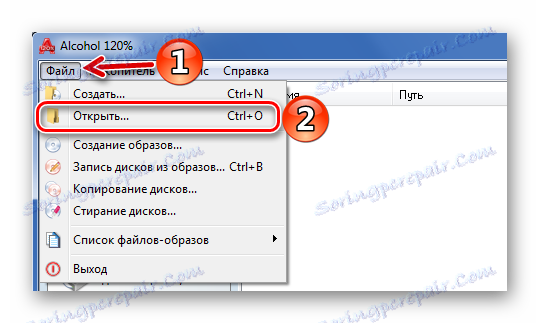
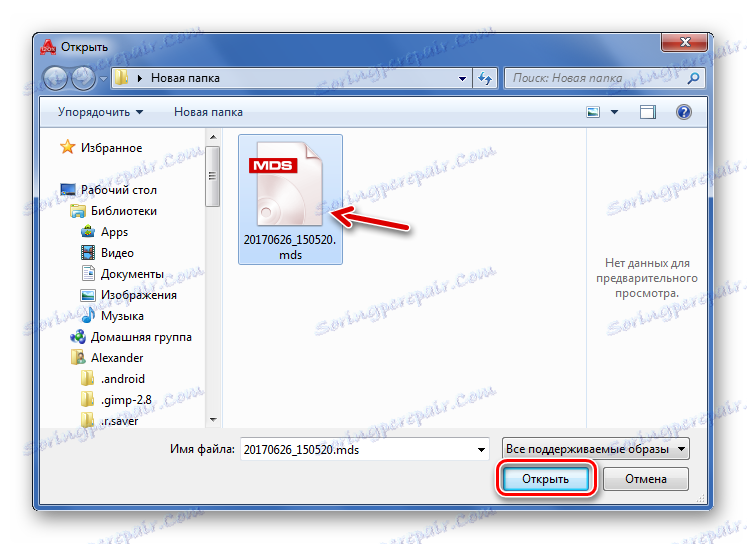
Не обръщайте внимание на факта, че MDF дори не се показва в този прозорец. Пускането на MDS в крайна сметка ще отвори съдържанието на изображението.

Или можете просто да кликнете два пъти върху този файл.
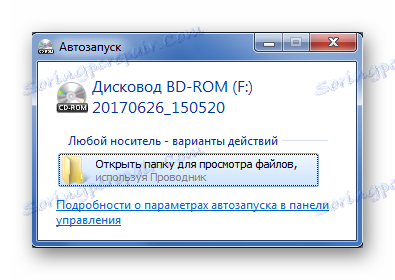
Метод 2: DAEMON Tools Lite
Добра алтернатива на предишната версия ще бъде DAEMON Tools Lite , Тази програма изглежда по-приятна и е по-бързо да отворите MDF през нея. Вярно е, че без лиценз, всички функции на DAEMON Tools няма да са налице, но това не се отнася до способността да виждате изображението.
- Кликнете върху раздела "Изображения" и натиснете "+" .
- Отворете папката с MDF, изберете я и кликнете върху "Отвори" .
- Сега просто трябва да кликнете два пъти върху обозначението на диска, за да получите автомата, както и в алкохола. Или можете да изберете това изображение и да кликнете върху "Mount" .
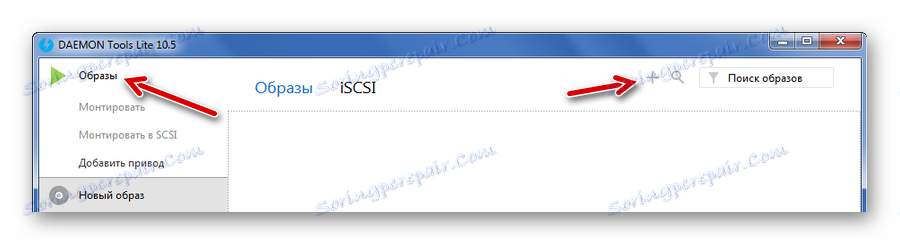
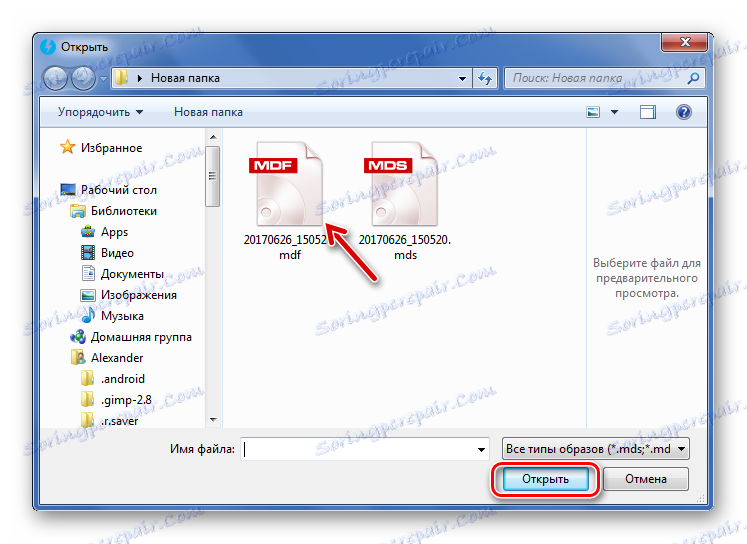
Или просто прехвърлете желаното изображение в прозореца на програмата.

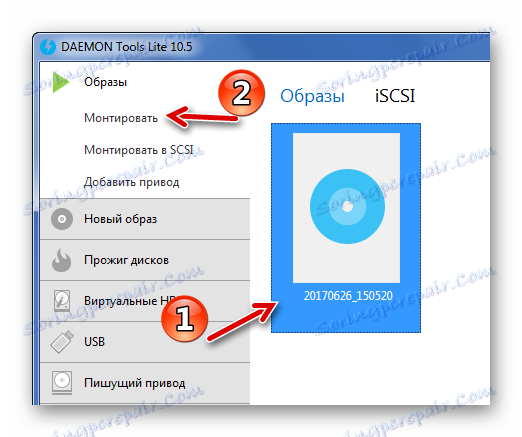
Същият резултат ще получите, ако отворите MDF файла чрез "Quick mount" .
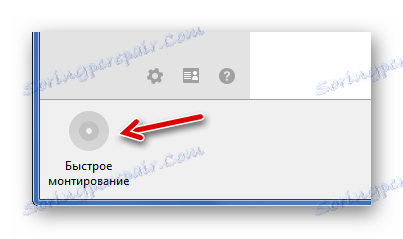
Метод 3: UltraISO
За да видите бързо съдържанието на изображението на диска е идеално UltraISO , Предимството му е, че всички файлове, включени в MDF, се показват незабавно в прозореца на програмата. За да ги използвате, обаче, ще трябва да направите извличането.
- В раздела "Файл" използвайте опцията "Отвори" ( Ctrl + O ).
- Отворете файла MDF чрез Explorer.
- След известно време всички файлове с изображения ще се появят в UltraISO. Можете да ги отворите, като щракнете двукратно.

Или можете просто да натиснете специална икона на панела.

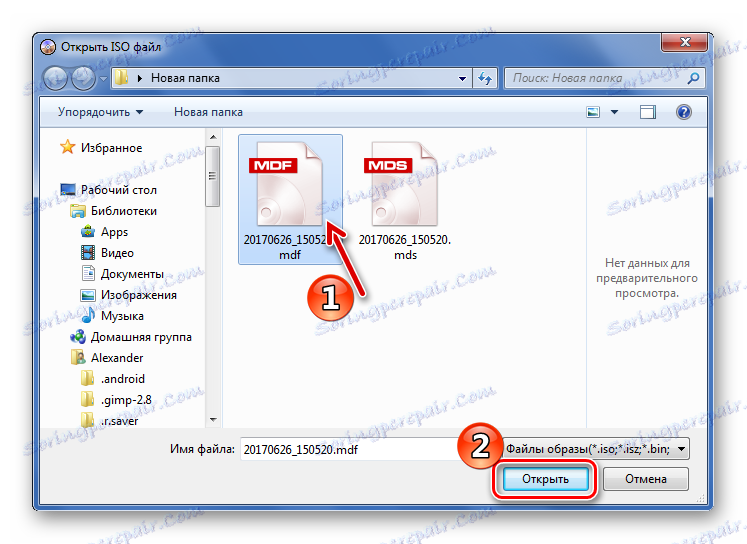
Метод 4: PowerISO
Последната опция за отваряне на MDF е програмата PowerISO , Тя има почти същия принцип на работа като UltraISO, само интерфейсът в този случай е по-приятелски.
- Отворете прозореца "Отвори" от менюто "Файл" ( Ctrl + O ).
- Придвижете се до мястото за съхранение на изображения и го отворете.
- Както и в предходния случай, цялото съдържание се показва в прозореца на програмата и можете да отворите тези файлове с двойно кликване. За бързо извличане на работния панел има специален бутон.

Или използвайте съответния бутон.
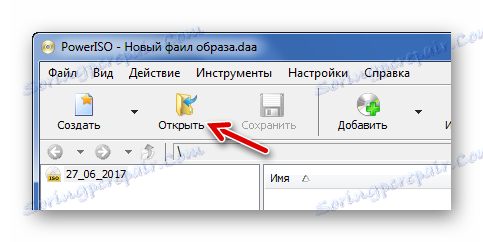
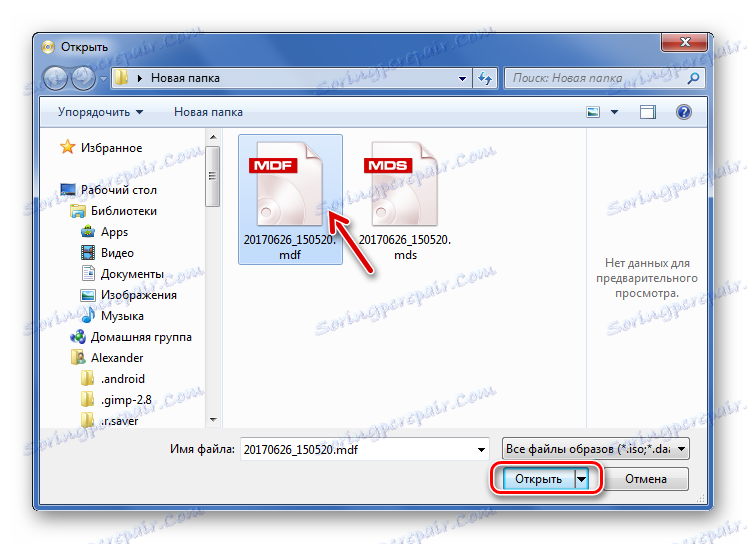
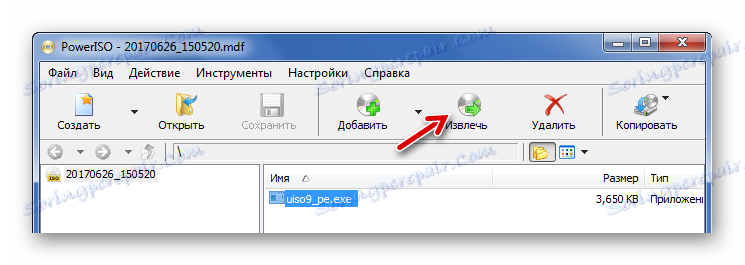
Така че, MDF-файловете са дискови изображения. Алкохолът 120% и DAEMON Tools Lite са чудесни за работа с тази категория файлове, които веднага ви позволяват да преглеждате съдържанието на изображението чрез autorun. Но UltraISO и PowerISO извеждат списък на файловете в прозорците си с последващата опция за извличане.
